一、下载并安装jdk
前面已说过用wget命令来下载文件,但其实缺陷还是很明显的。网址长也就算了,重要的是很多文件的下载都需要临时密匙。你还需要自己在浏览器的控制台中找到这个密匙,并将其组装。本人组装过一次,实在太痛苦了,决定抛弃这种脑残的作法。也许有人问为什么不用yum命令下载并安装呢,很抱歉的告诉你,yum源中的jdk叫做openjdk,
这个和我们经常用的jdk是不同的,至于有和不同,本人没试过。所以我们必须自己在网上下载jdk包。
Linux上的 rz/sz命令可以很方便的上传/下载文件到服务器,但是因为linux上仅仅是命令行界面,不可能跳出文件的选择框,所以还再需要做一次中转。
利用Xshell 来连接Linux .废话少说,在windwos上下载并安装Xshell。安装完毕后,进行基本的配置,都是很简单的傻瓜式操作,就不一一细说了。
以后基本就可以用xshell来操作linux了,除了Xshell外,还可以用securecrt 来连接操作Linux.
通过Xshell连接linux,成功界面如下:
先安装下rz和sz命令,还记得可爱的 yum命令吗,对,可以直接命令:yum install lrzsz 。这样就完成了安装。
好了,现在我们可以在windows上下载好jdk,再通过rz命令接收。
是不是很简单。Xshell只要完成第一次基本配置,以后再进去都不需要输用户名和密码。
在linux上接收完jdk包后,我下载的是压缩版本。所以用命令: tar -zxvf jdk-8u151-linux-x64.tar.gz 安装。如果你下的是rpm版本,就用rpm命令安装。
安装完毕,马上尝试: java -version , 发现命令错误。看来和windows上一样,还需要配置环境变量.
找到linux上的环境变量配置文件,/etc/profile,可以用命令: vim /etc/profile 打开并编辑,有关于vim命令的配置和用法请大家自行搜索吧。
翻到最底下添加以下语句:
#set java environment.
JAVA_HOME=/usr/java/jdk1.8.0_151
JRE_HOME=/usr/java/jdk1.8.0_151/jre
CLASS_PATH=.:$JAVA_HOME/lib/dt.jar:$JAVA_HOME/lib/tools.jar:$JRE_HOME/lib
PATH=$PATH:$JAVA_HOME/bin:$JRE_HOME/bin
export JAVA_HOME JRE_HOME CLASS_PATH PATH
保存并退出后,为了让修改生效:
[root@localhost java]# source /etc/profile
再来尝试: java -version
ok,完成了jdk的安装。
二、下载并安装Tomcat
tomcat的安装和传输到linux上的操作和jdk一样,tomcat下载网址: http://tomcat.apache.org/download-80.cgi
ok,可以安装了.命令: tar -zxvf apache-tomcat-8.5.23.tar.gz .
安装完成后,可以运行了。先进入之前安装的tomcat目录,我本地是这样的 :
命令: cd /usr/tomcat/apache-tomcat-8.5.23/bin
命令: sh startup.sh
看到以上画面,就证明运行成功了。
如果想配置下tomcat的内存,可以在catalina.sh文件中配置。
命令: vim /usr/tomcat/apache-tomcat-8.5.23/bin/catalina.sh
加入配置:JAVA_OPTS="$JAVA_OPTS -Xmx512m -XX:MaxPermSize=512m "
额外话,很多时候tomcat需要读取外部配置文件,所以上面的语句中可以这样改:
JAVA_OPTS="$JAVA_OPTS -Xmx512m -XX:MaxPermSize=512m -D名称=配置文件所在的目录"
(windows下找到catalina.bat文件,加上:set JAVA_OPTS=-Xmx512m -XX:MaxPermSize=512m -Dglobal.config.path=D:\config\test\fwone-erp\ -Dfile.encoding=UTF-8
如果想指定tomcat的jdk,可以在catalina.sh文件中加入配置语句:
export JRE_HOME=/usr/java/jdk1.8.0_151/jre
export JAVA_HOME=/usr/java/jdk1.8.0_151
现在让我们在windows来访问下tomcat吧.
如果想查看tomcat运行日志:
1、先切换到:cd tomcat/logs
2、tail -f catalina.out
3、这样运行时就可以实时查看运行日志了
Ctrl+c 是退出tail命令







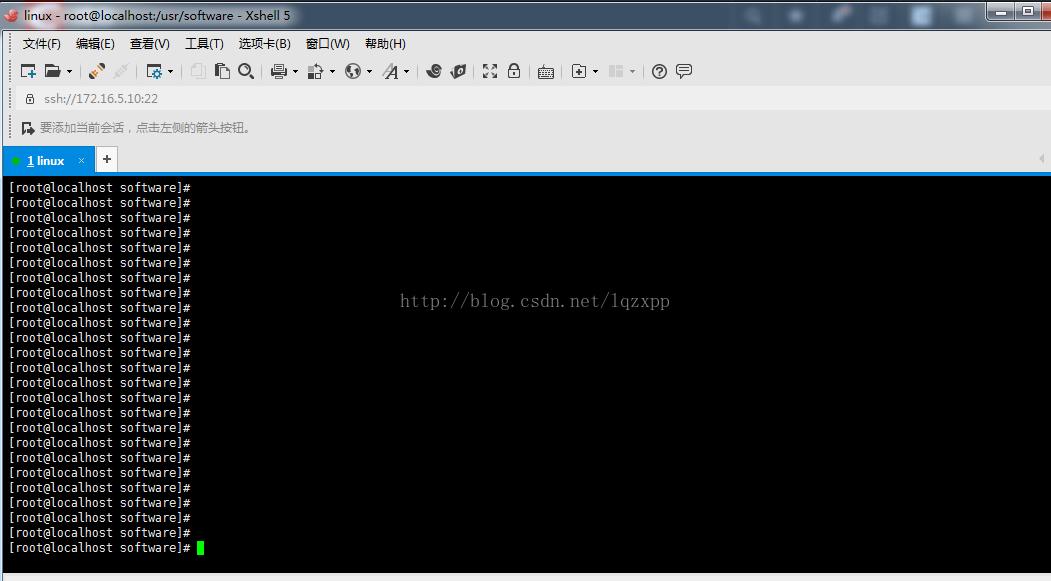
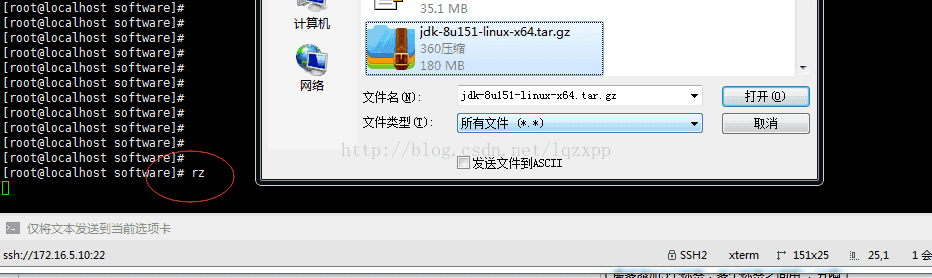
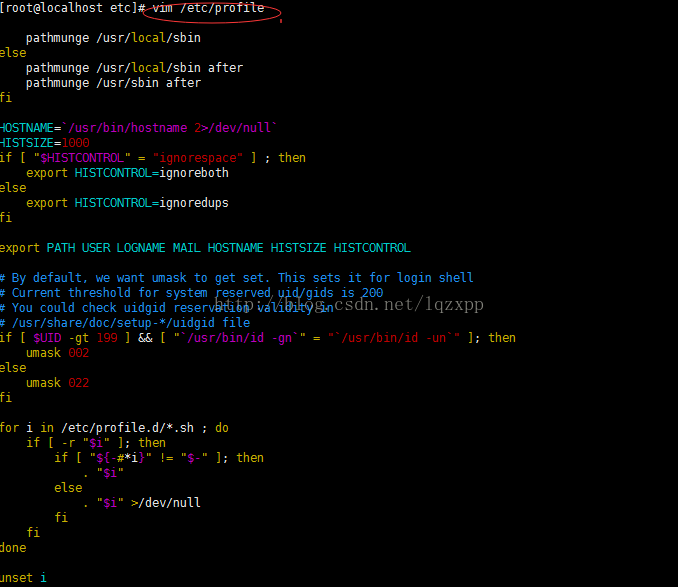

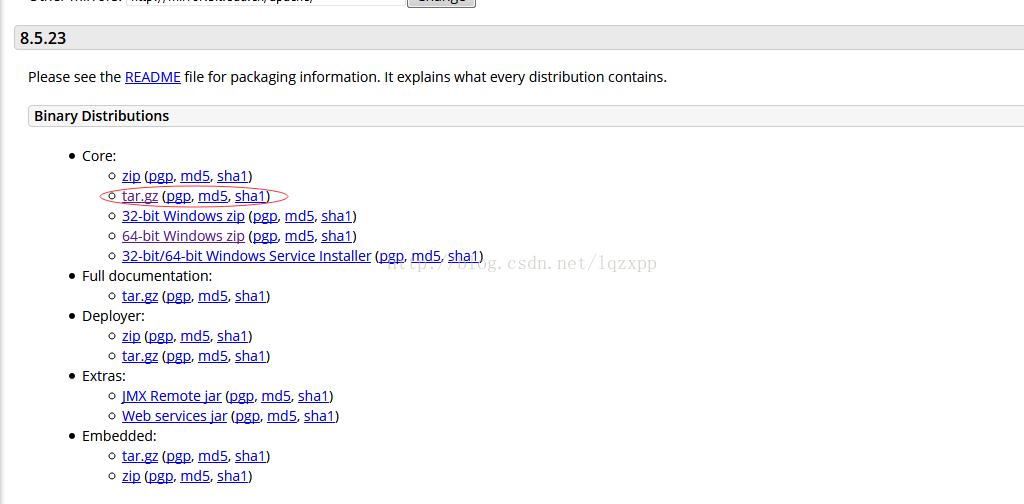














 5731
5731











 被折叠的 条评论
为什么被折叠?
被折叠的 条评论
为什么被折叠?








